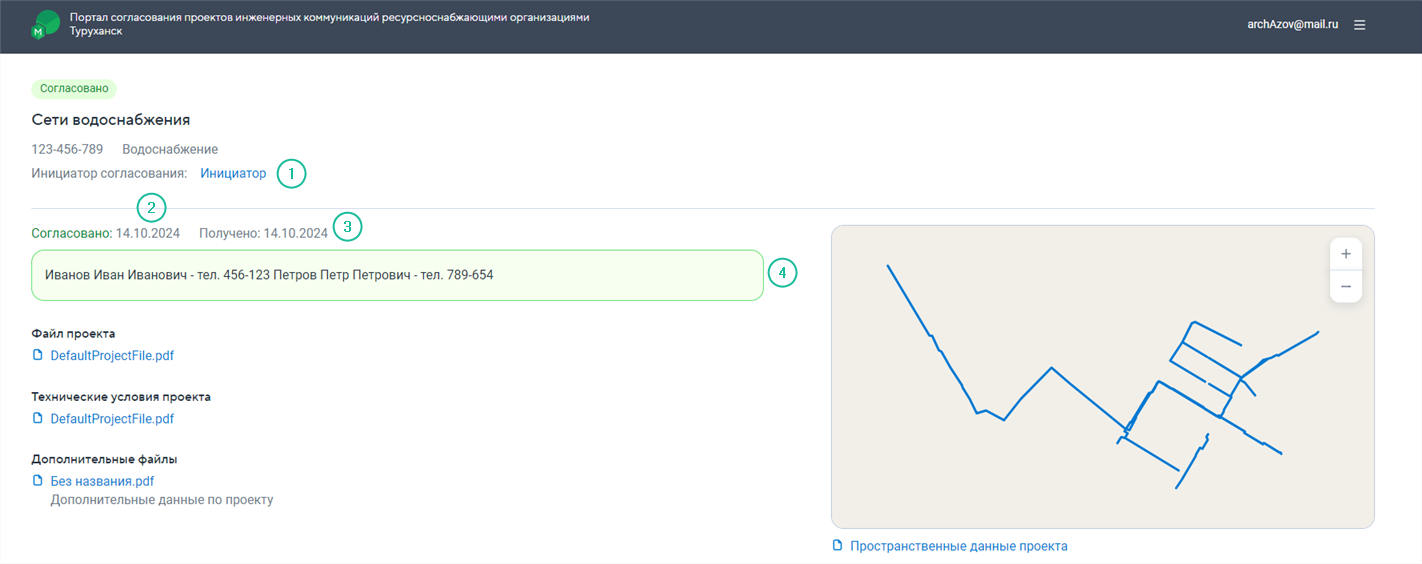От ОМСУ к РСО. Согласование ОМСУ#
Орган местного самоуправления (ОМСУ) может ознакомиться с материалами проекта, выдать решение о принятии или отказе проекта с возможностью указать комментарий к итоговому решению, указать согласующие организации, которые должны согласовать проект, а также сформировать отчет со статистикой по проектам.
Страница «Проекты»#
На странице «Проекты» отображен список проектов, поступивших на рассмотрение.
Проекты разделены на вкладки: «На рассмотрении» и «Завершенные».
На рассмотрении#
На вкладке «На рассмотрении» размещены проекты, которые ожидают решения.
Непросмотренные проекты отображаются первыми в списке и подсвечиваются серым цветом. Количество непросмотренных проектов можно увидеть рядом с названием вкладки «На рассмотрении». Список проектов отсортирован по дате создания от более ранних к более поздним.
Дальше в списке идут те проекты, которые были просмотрены, но по ним не было принято решение. Список проектов отсортирован по дате создания от более поздних к более ранним.

Проекты в разделе «На рассмотрении» имеют статус «Согласовать до» с указанием финальной даты для согласования.
Завершенные#
На вкладке «Завершенные» размещены проекты, по которым уже было принято решение.
Для каждого проекта отображается следующая информация:
статус проекта
название проекта;
шифр проекта;
вид объекта проектирования;
организация-инициатор, отправившая проект на рассмотрение;
дата передачи проекта на рассмотрение;
дата принятия решения по проекту согласующей стороной.
Проекты в разделе «Завершенные» могут иметь следующий статус:
Согласовано – проект, по которому было принято решение о согласовании;
Отказано – проект, которому было отказано в согласовании;
Отозвано инициатором согласования – проект отозван инициатором.

Поиск проекта#
Осуществить поиск можно по проектам, которые ожидают согласования, и по завершенным проектам. Чтобы найти проект введите в строку поиска одно из следующих значений:
наименование проекта;
шифр проекта;
инициатор;
вид объекта.
Результаты отображаются в алфавитном порядке. Если поиск не дал результатов, то отобразится сообщение о том, что проекты не найдены.
Согласование проекта#
Чтобы перейти к интересующему проекту, нажмите на него в разделе «На рассмотрении».
Откроется страница выбранного проекта.
Чтобы ознакомиться с материалами проекта, нажмите на необходимый файл. Файл будет открыт в новой вкладке.
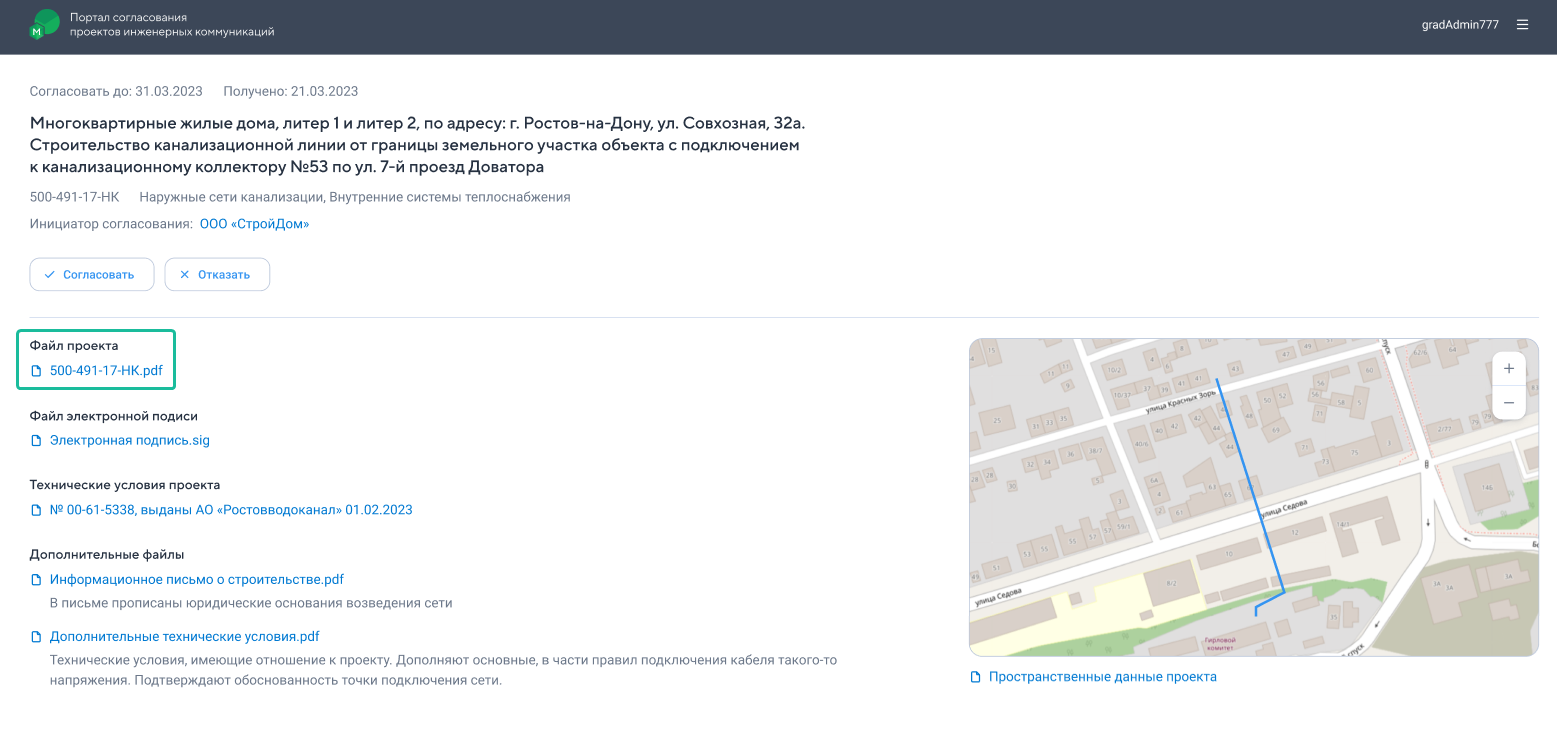
Чтобы узнать контактные данные об организации, которая инициировала согласование, нажмите на наименование компании на странице проекта.
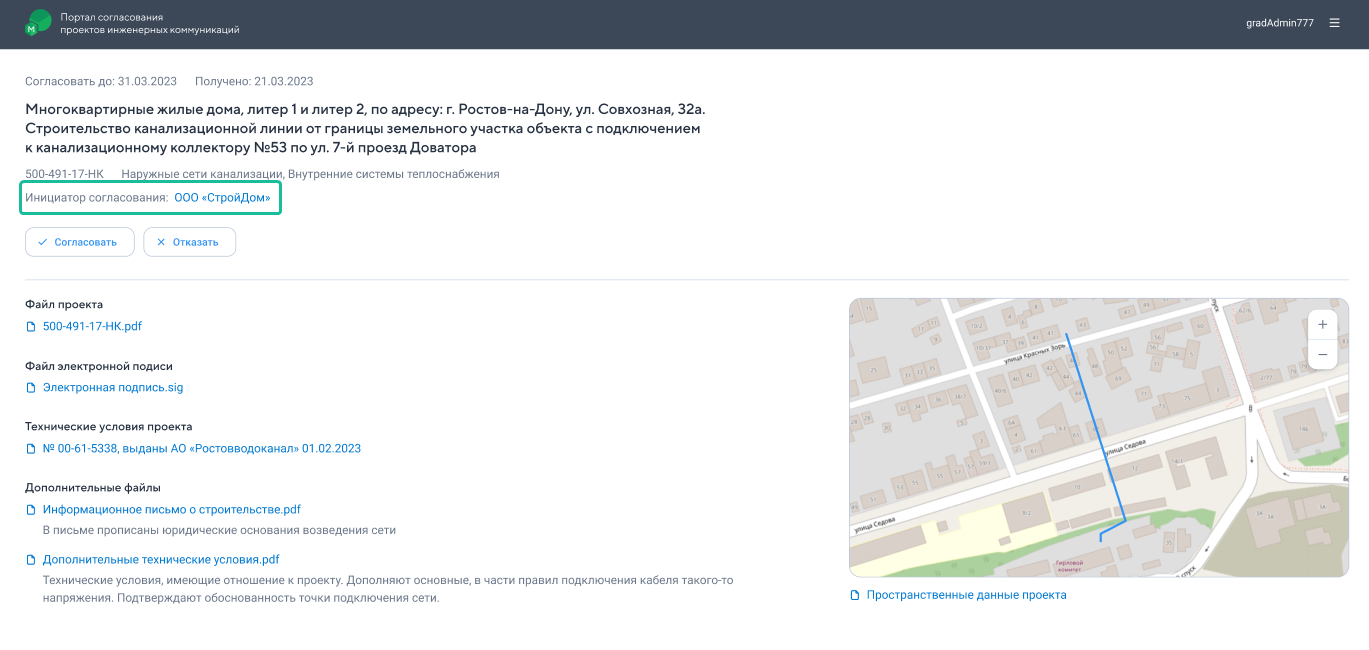
Информация о компании будет открыта в новом окне.
Примечание
При установке Портала без хранения персональных данных отображаются только поля [Ответственное лицо] и [ФИО] сотрудника.
Решение о согласовании#
Чтобы согласовать проект:
Нажмите на кнопку Согласовать.
Укажите в появившемся окне согласующие организации и нажмите кнопку Далее. Кнопка появится после выбора хотя бы одной организации. Если согласование от организаций не требуется, нажмите кнопку Пропустить шаг.
Если проект был направлен в два МО, то будут отображены организации из двух МО.
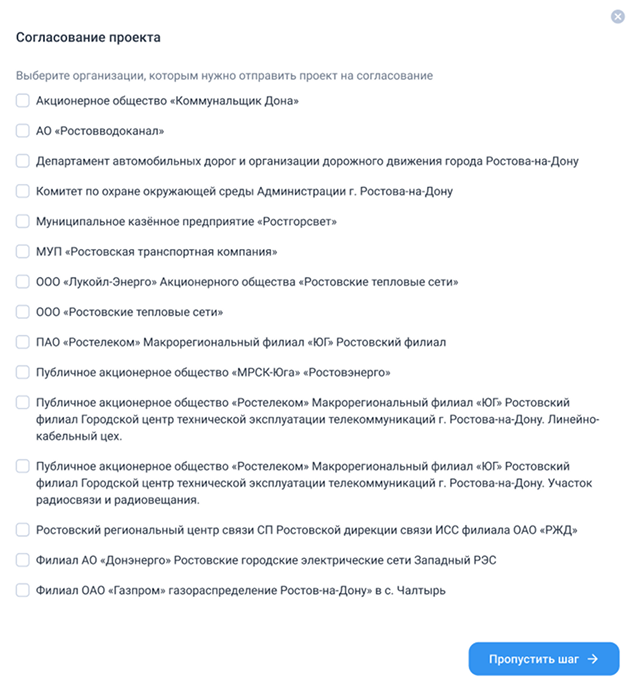
Опишите условия принятия проекта, если это необходимо, и нажмите кнопку Далее:
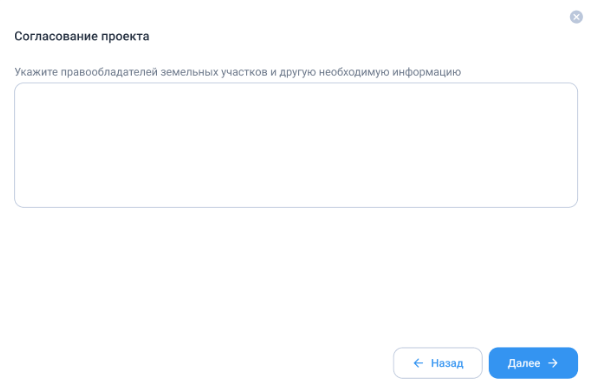
Выберите сертификат электронной подписи.
Для работы с электронной подписью необходимо наличие в браузере установленного плагина КриптоПро ЭП Browser plug-in, а также загруженный на ПК файл с сертификатом электронной подписи.
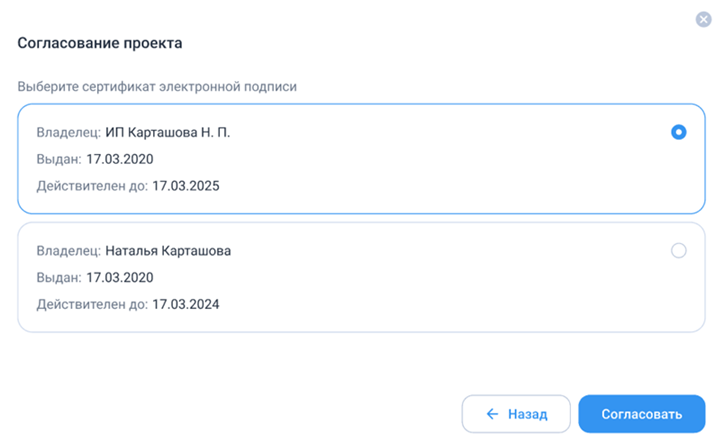
Нажмите кнопку Согласовать.
Нажмите Назад или кнопку закрытия в правом верхнем углу, если хотите прервать процесс принятия.
Решение об отказе в согласовании#
Чтобы отказать в согласовании проекта, нажмите кнопку Отказать на странице проекта.
В появившемся окне укажите причину отказа. Данное поле является обязательным для заполнения.
При необходимости приложите файл с пояснительными материалами.
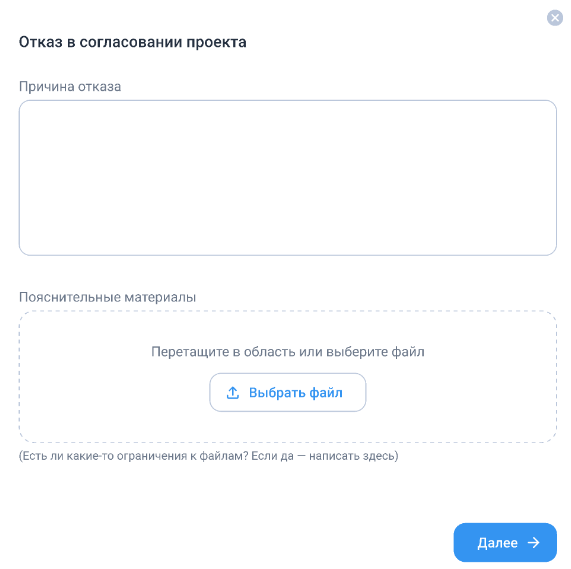
Выберите сертификат электронной подписи. Для работы с электронной подписью необходимо наличие в браузере установленного плагина КриптоПро ЭП Browser plug-in, а также загруженный на ПК файл с сертификатом электронной подписи.
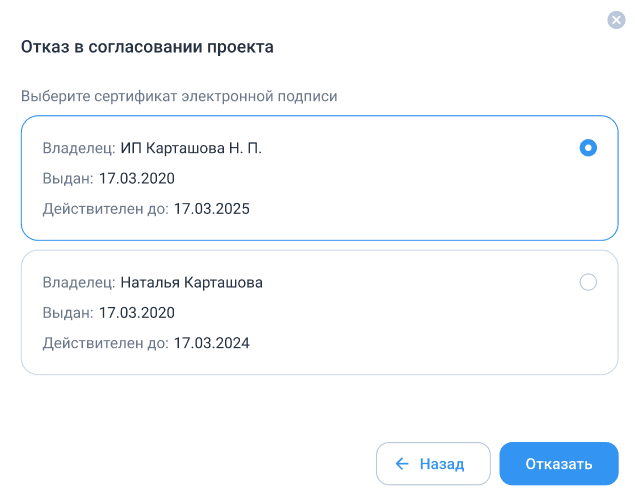
Далее нажмите на кнопку Отказать.
Нажмите Назад или кнопку закрытия в правом верхнем углу, если хотите прервать процесс отказа.
Повторное рассмотрение проекта, который был отозван или по которому был дан отказ#
После отзыва проекта или отказа в его согласовании инициатором согласования может быть создана новая версия проекта, по которой необходимо принять решение.
При этом на странице проекта будут вкладки для просмотра старой и новой версий проекта.
Информация о завершенном проекте#
Чтобы просмотреть информацию о проектах, для которых принято решение, кликните на название проекта в разделе «Завершенные».
Будет открыта страница выбранного проекта.
На странице отображена следующая информация:
общая информация о проекте:
наименование и шифр проекта;
вид объекта проектирования;
организация-инициатор, отправившая проект на рассмотрение;
дата принятия проекта или отказа в принятии;
дата отправки на рассмотрение;
условия принятия проекта или причина отказа.